JavaWeb之Tomcat(2) —— Tomcat的使用
1. 启动和关闭Tomcat
- 打开Tomcat的安装目录,在 bin 目录下,有四个文件:
- startup.bat 和 startup.sh,他们分别是Windows环境下的批处理文件和Linux环境下的脚本文件。这两个文件便是开启Tomcat服务用的。
- shutdown.bat 和 shutdown.sh,他们分别是Windows环境下的批处理文件和Linux环境下的脚本文件。这两个文件便是停止Tomcat服务用的。
- 以Windows环境示例,双击运行 startup.bat 文件
当命令行显示 "Server startup in [xxx] milliseconds" 表示已经启动Tomcat。
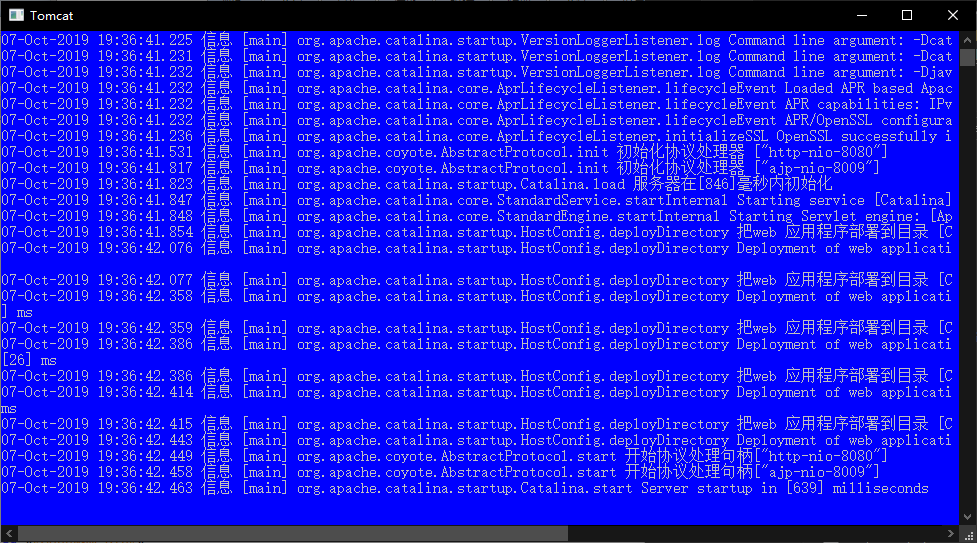
注意:启动后的Tomcat一定不要关闭命令行窗口,否则会导致运行错误。
另:如果双击 startup.bat 后命令行窗口闪退的,请看 JavaWeb之问题集(1) - Tomcat启动闪退 - 如果想结束Tomcat服务,双击运行 shutdown.bat 文件
等到启动Tomcat的命令行窗口自动关闭,则已经停止了Tomcat服务。
直接关闭Tomcat的命令行窗口是错误的关闭方式,切记切记。
2. 打开Tomcat主页
启动Tomcat服务后,Tomcat会提供一个默认的主页,地址是 http://localhost:8080/

localhost是本机地址,也就是127.0.0.1,如果要访问局域网的其他正在提供服务的Tomcat,就需要把localhost替换为被访问主机的IP地址。
8080是默认端口号,如果更改了端口号需要输入正确端口号才可以正常访问。
3. 修改Tomcat端口
因为其他的应用程序可能会占用Tomcat默认的8080端口;亦或者本机需要运行一个以上的Tomcat。就需要通过修改端口来正确的运行Tomcat。
打开Tomcat安装目录下的 conf 文件夹,用文本编辑器打开 server.xml 文件。

修改 port 键的值,重新启动Tomcat服务,就可以用修改后的端口号打开Tomcat页面。
注:端口号是从0到65535共65536个。0255是常用端口,尽量不要用这些作为Tomcat端口;11023是被ICANN管理的端口,个人不要使用;可以自由使用的端口号是102449151;大多数的TCP/IP分配的临时端口在10245000之间,由应用程序自主分配。综上给Tomcat分配端口最好在5000~49151之间。
常见服务器端口:MySQL - 3306;Oracle - 1521;SQL Server - 1433、1434;DB2 - 5000;MongoDB - 27017;Redis - 6379。
4. 配置应用
创建项目后,需要将项目配置到Tomcat上进行使用,主要有以下几种方法。
- 使用IDEA配置应用
- 打开JavaWeb项目,默认快捷键 Shift+Alt+F10 打开 Run/Debug Configurations 界面。
选择"+",添加一个Tomcat本地服务。设置名称、Tomcat服务器、JRE。
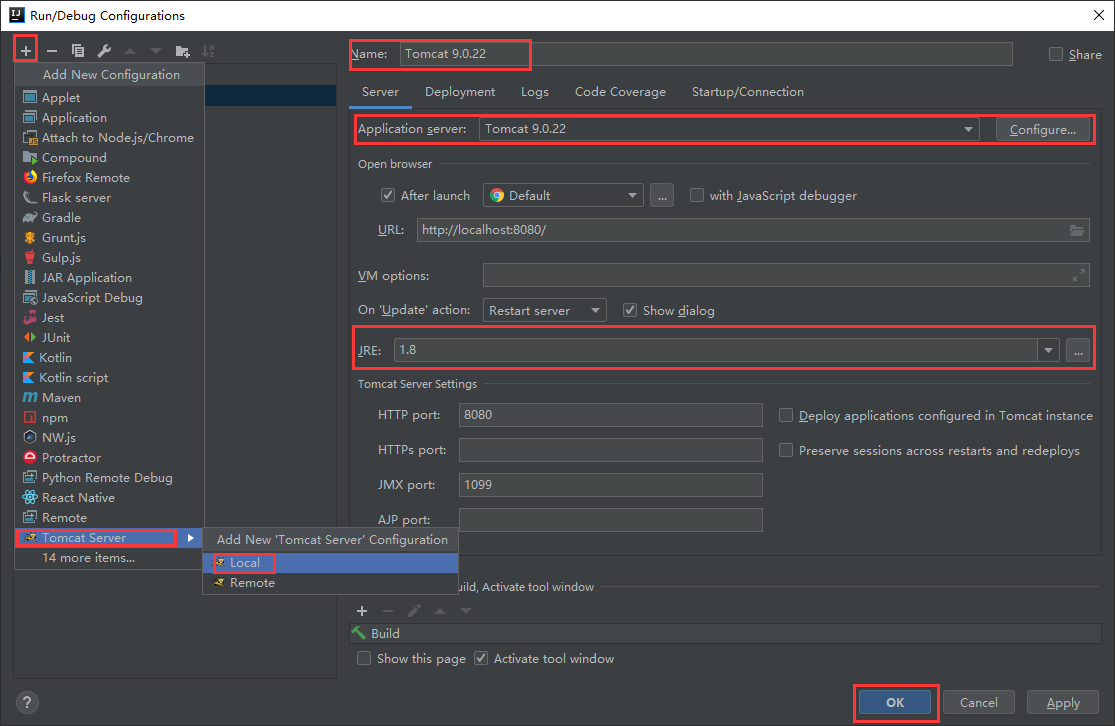
- 打开 Deployment 页,选择"+",选择 Artifact 将项目部署到Tomcat。
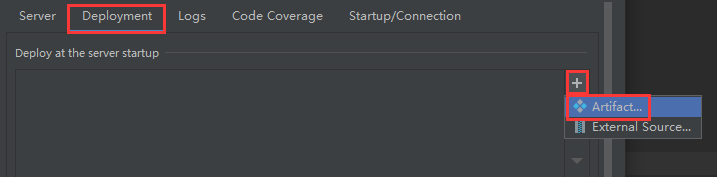
- 选中项目,设置项目的虚拟目录,也就是访问目录。

- 使用默认快捷键 Shift+F10 启动项目或 Shift+F9 Debug模式启动项目,按按钮也可以。
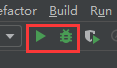
- 优点:方便、灵活,如果配置好了可以做到热部署;缺点:刚接手配置起来略微麻烦。
- 打开JavaWeb项目,默认快捷键 Shift+Alt+F10 打开 Run/Debug Configurations 界面。
- 手动导入项目(不推荐)
Tomcat服务运行的时候会自动在安装目录下的webapps目录下寻找项目并提供服务。- 将JavaWeb项目的完整目录拷贝到Tomcat安装目录下的webapps目录中,然后启动Tomcat服务。
- 根据路径直接输入web地址即可访问。
- 优点:部署简单(?);缺点:灵活性太差。
- 在server.xml中配置外部项目(不推荐)
因为工作中的项目一般来说占用空间较大、文件较多,所以要将项目放置在Tomcat外运行,需要在server.xml配置文件中将项目引用进来。- 用文本编辑器打开Tomcat安装目录下conf中的server.xml配置文件。
- 找到
<Host>标签,在标签中添加内容:<Host name="localhost" appBase="webapps" unpackWARs="true" autoDeploy="true"> <!-- 虚拟路径 | 项目绝对路径 --> <Context path="web" docBase="C:/web"/> </Host> - 启动Tomcat服务,根据设定的虚拟路径直接访问。
- 优点:配置方便;缺点:需要修改重要配置文件,风险高,灵活度低。
- 在conf中配置外部项目
这个跟第三个方法有点相似,但这个方法不需要修改重要配置文件,也可以灵活的将外部项目引入到Tomcat中。- 在Tomcat安装目录下 conf\Catalina\localhost 中创建一个 .xml 文件,文件名是指定当前应用的名。
- 在文件中编辑:
因为虚拟路径就是文件名,所以不需要在<!-- 项目绝对路径 --> <Context docBase="C:/web"/><Context>标签中写明虚拟路径。 - 启动Tomcat服务,根据设定的虚拟路径直接访问
- 优点:配置方便,灵活性高;缺点:还得手动配置(废话!)。


